Kuinka tehdä soittolista Apple Musicissa ja lajitella se iPhonessa
Sekalaista / / April 05, 2023
Esittelyssä Hi-Res Lossless ja Spatiaalinen ääni, Apple Music keräsi melkoisesti kiitosta ja suosiota. Kuitenkin puute, jota käsiteltiin vasta aivan äskettäin, oli se, että kappaleita ei voitu lajitella soittolistalla. Onneksi meillä on nyt tämä ominaisuus. Näin voit tehdä soittolistan Apple Musicissa ja lajitella sen mieltymystesi mukaan.
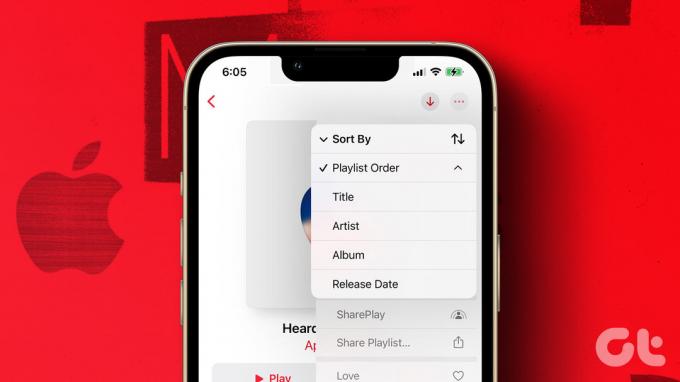
Tämän ominaisuuden lisäämisen myötä katsomme, että työkalut soittolistan tekemiseen Apple Musicissa ovat enemmän tai vähemmän valmiita. Jos olet kuitenkin uusi Apple Musicin käyttäjä ja olet voimakkaasti riippuvainen soittolistojen käyttämisestä musiikin kuunteluun, olet oikeassa paikassa. Näytämme sinulle kaiken suoraan Apple Musicin soittolistan luomisesta. Joten aloitetaan.
Kuinka luoda soittolista Apple Musicissa
Näin voit luoda soittolistan Apple Music iPhonessasi.
Vaihe 1: Avaa ensin työkalupalkin Kirjasto-osio ja napauta Soittolistat.
Vaihe 2: Valitse Uusi soittolista….


Vaihe 3: Lisää lopuksi nimi ja pieni kuvaus soittolistallesi ja napauta Valmis.
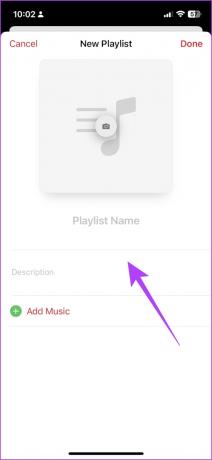
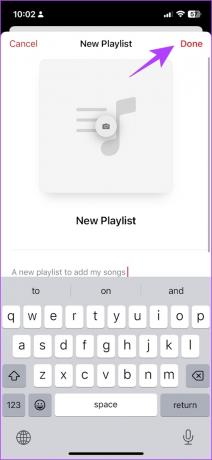
Se siitä. löydät nyt uuden soittolistan kirjastostasi ja voit sitten lisätä siihen kappaleita. Mutta jos et ole varma, kuinka se tehdään, voit lukea tämän artikkelin seuraavan osan.
Kappaleiden lisääminen Apple Music -soittolistaan iPhonessa
Vaihe 1: Napauta parhaillaan toistettavan kappaleen näytöllä kolmen pisteen kuvaketta.
Vaihe 2: Napauta 'Lisää soittolistaan'.


Jos kuitenkin haluat lisätä kappaleen, jota etsit Apple Musicissa, voit napauttaa kolmen pisteen kuvaketta löytääksesi vaihtoehdon lisätä se soittolistaan.
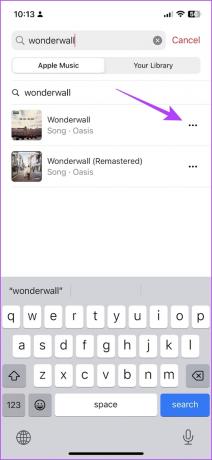

Vaihe 3: Valitse soittolista luettelosta.
Kun olet valmis, saat vahvistuksen, että kappale on lisätty soittolistaan.


Joten näin teet soittolistan Apple Musicissa. Mutta tiedätkö, että voit myös luoda älykkään soittolistan Apple Musicissa? Ymmärrämme, mitä se tarkoittaa ja miten se tehdään.
Kuinka luoda älykäs soittolista Apple Musicissa iPhonessa
Voit luoda älykkään soittolistan Apple Musicissa luomalla pikakuvakkeen Pikakuvakkeet sovellus. Sinun tarvitsee vain suorittaa pikakuvake silloin tällöin päivittääksesi soittolistan. Seuraa mukana.
Vaihe 1: Avaa Pikakuvakkeet-sovellus iPhonessasi.
Vaihe 2: Napauta +-kuvaketta.


Vaihe 3: Napauta hakupalkkia ja kirjoita Musiikki.

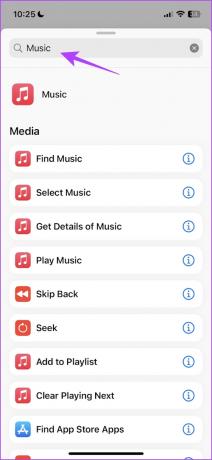
Vaihe 4: Valitse Etsi musiikkia -vaihtoehto.

Vaihe 5: Napauta seuraavaksi Lajitteluperuste-vaihtoehtoa ja valitse Toistomäärä
Tämä luo pikakuvakkeen, joka lukee musiikkiasi "Soittomäärän" mukaan, eli kuinka monta kertaa olet soittanut kyseisen kappaleen.


Vaihe 6: Napauta seuraavaksi Tilaa ja valitse Suurin ensin.

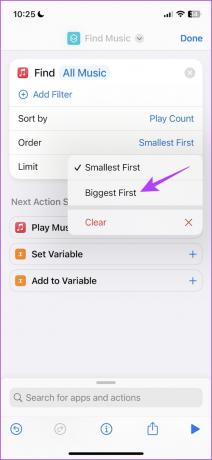
Vaihe 7: Kytke nyt Limit-kytkin päälle.
Vaihe 8: Napauta +-kuvaketta ja aseta haluamasi raja.
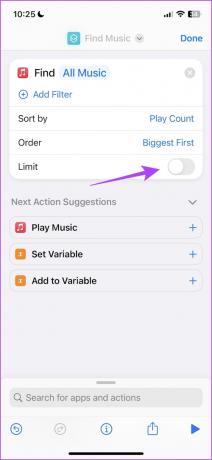

Vaihe 9: Napauta alareunassa olevaa hakupalkkia ja hae musiikkia.
Vaihe 10: Vieritä alas ja valitse Luo soittolista.
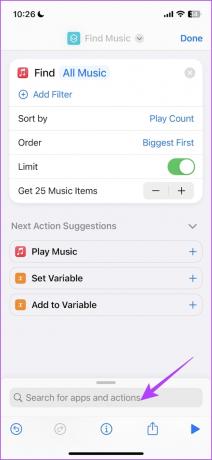

Vaihe 11: Napauta nyt soittolistaa ja valitse työkalupalkista "Kysy joka kerta".
Vaihe 12: Lopuksi napauta Valmis.


Vaihe 13: Suorita pikakuvake napauttamalla alareunassa olevaa toistopainiketta.
Vaihe 14: Anna älykkäällesi soittolistallesi nimi ja napauta Valmis.
Tämä luo älykkään soittolistan, joka sisältää 25 parasta kappalettasi tai minkä tahansa valitsemasi numeron. Päivitä se säännöllisesti suorittamalla pikakuvake.


Joten näin voit luoda älykkään soittolistan Apple Musicissa. Nyt kun tiedämme kaikki eri tavat tehdä soittolista, anna meidän ymmärtää, kuinka lajitella soittolistoja Apple-musiikissa.
Apple Music -soittolistan lajittelu iPhonessa
Et ehkä aina valitse oletustapaa, jolla soittolista ja soittolistan kappaleet järjestetään Apple Musicissa. Kuten aiemmin mainittiin, tämä ominaisuus tuli Apple Musicille myöhässä, mutta nyt kun meillä on se, voit lajitella soittolistasi ja siinä olevat kappaleet näin.
Lajittele kappaleet Apple Music Playlistissa
Vaihe 1: Avaa Apple Musicin Kirjasto-osio ja valitse soittolista.
Vaihe 2: Kun avaat soittolistan, napauta kolmen pisteen kuvaketta.


Vaihe 3: Napauta Lajitteluperuste-vaihtoehtoa.
Vaihe 4: Nyt näet useita lajitteluvaihtoehtoja. Lajittele kappaleet valitsemalla haluamasi.


Ja näin voit muuttaa kappaleiden järjestystä Apple Musicin soittolistassa. Katsotaan seuraavaksi, kuinka soittolistojen järjestys järjestetään kirjastossasi.
Järjestä soittolistojen järjestys Apple Music Library -kirjastossasi
Vaihe 1: Avaa Apple Musicin Kirjasto-osio ja valitse Soittolistat.
Vaihe 2: Napauta Lajittele-vaihtoehtoa oikeassa yläkulmassa.


Vaihe 3: Valitse luettelosta haluamasi vaihtoehto lajitellaksesi kirjastosi soittolistat.

Siinä on kaikki, mitä sinun tarvitsee tietää, kuinka voit tehdä soittolistan Apple Musicissa ja lajitella sen mieltymystesi mukaan. Jos sinulla on kuitenkin lisää kysymyksiä samasta asiasta, katso seuraava osa.
Usein kysytyt kysymykset Apple Music -soittolistojen luomisesta ja lajittelusta iPhonessa
Apple Musicissa luotavien soittolistojen määrää ei ole rajoitettu.
Joo. Napsauta vain soittolistan kolmen pisteen kuvaketta ja napauta Lisää soittolistaan lisätäksesi kaikki kappaleet toiseen soittolistaan.
Apple Music -soittolistaan lisättävien kappaleiden määrää ei ole rajoitettu.
Avaa soittolista, jonka haluat lisätä kirjastoosi, ja napauta +-kuvaketta soittolistan päällä.
Voit jakaa soittolistan Apple Musicissa, mutta et voi antaa muiden lisätä tai poistaa kappaleita siitä.
Selaa soittolistojasi helposti
Joten näin voit luoda ja lajitella soittolistan Apple Musicissa, jotta voit navigoida siinä vaivattomasti. iOS 16.2:n julkaisun myötä Apple on myös lisännyt karaokeominaisuuden Apple Musiciin, ja olemme varmasti innoissamme testaamaan sitä. Oletko jo kokeillut? Jaa ajatuksesi alla olevissa kommenteissa.
Päivitetty viimeksi 28. maaliskuuta 2023
Yllä oleva artikkeli saattaa sisältää kumppanilinkkejä, jotka auttavat tukemaan Guiding Techiä. Se ei kuitenkaan vaikuta toimitukselliseen eheyteemme. Sisältö pysyy puolueettomana ja autenttisena.



